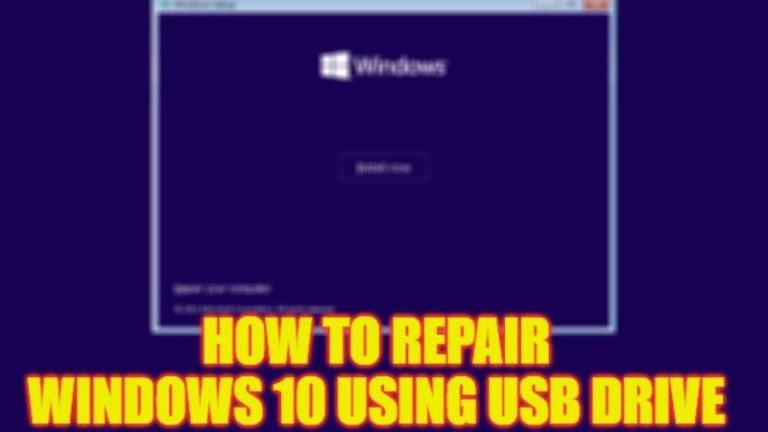Как совершать видеозвонки в WhatsApp с Mac и ПК (2023)

Видеозвонки были введены в WhatsApp с 2016 года, и многие люди жаловались на то, когда он будет перенесен на компьютеры. Теперь пользователи этого чат-мессенджера будут рады узнать, что с последней версией приложения WhatsApp для macOS и Windows пробел, наконец, с опозданием был заполнен. В этом руководстве вы подробно узнаете, как совершать видеозвонки в WhatsApp с Mac и ПК ниже.
WhatsApp: как совершать видеозвонки с Mac и ПК

Во-первых, убедитесь, что у вас установлена последняя версия WhatsApp. Затем проверьте, какие все предварительные условия необходимы ниже:
- На iPhone/Android должна быть установлена и настроена последняя версия WhatsApp.
- В macOS или Windows должна быть установлена и настроена последняя версия WhatsApp для Mac/ПК.
- Камера и микрофон (в iMac и MacBook они уже установлены; для Mac mini и Mac Pro потребуется отдельная покупка).
Кроме того, есть несколько ограничений, о которых важно знать, а именно: на данный момент звонки из WhatsApp Web невозможны, и, прежде всего, нельзя совершать групповые видеозвонки с компьютера.
Видеозвонки WhatsApp с Mac и ПК
Чтобы сделать видео- или голосовой вызов через WhatsApp с Mac или ПК, просто обновите приложение до последней версии; что приложение обычно делает автоматически, как только становится доступным обновление. После этого выполните следующие действия:
- Нажмите на контакт в левом столбце. Как уже упоминалось, вы можете инициировать компьютерные звонки только в разговорах один на один, и это не будет работать с группами.
- Щелкните значок камеры или телефонной трубки в правом верхнем углу, чтобы начать видеовызов или аудиовызов соответственно.
- Если вы начинаете с аудиовызова и хотите переключиться на видео, просто нажмите значок видеовызова во время разговора.
Это все, что вам нужно знать о том, как совершать видеозвонки в WhatsApp с Mac и ПК. А пока не забудьте ознакомиться с другими нашими руководствами только на нашем веб-сайте TechNClub.com: как использовать режим компаньона в WhatsApp для связи Android и iPhone и исправить то, что WhatsApp не может получить доступ к камере на iPhone 14.